如何在 excel 中添加单引号:示例
在 Excel 中向文本添加单引号有两种常见方法:
方法一:双引号加单引号
="'"& A2 &"'"
此特定示例在单元格A2中的文本周围添加单引号。
方法 2:使用 CHAR(39)
=CHAR(39)& A2 &CHAR(39)
此特定示例还在单元格A2中的文本周围添加单引号。
请注意, CHAR(39)是单引号的 Excel 字符代码。
以下示例通过 Excel 中的以下篮球队名称列表展示了如何在实践中使用每种方法:

示例 1:使用双引号和单引号
我们可以在单元格B2中键入以下公式,以返回单元格A2中用单引号括起来的文本:
="'"& A2 &"'"
然后我们可以单击此公式并将其拖动到 B 列中的每个剩余单元格:
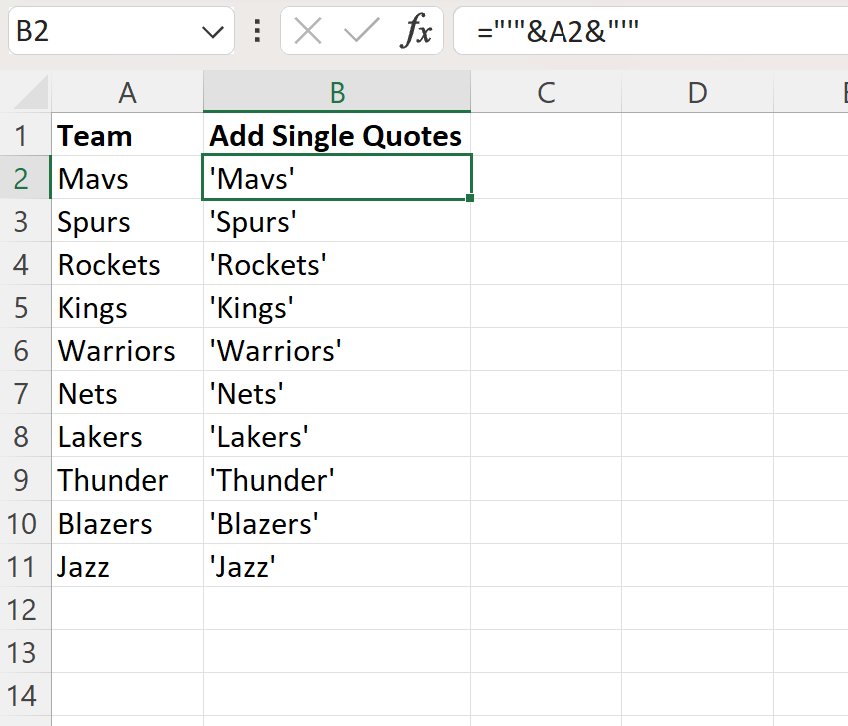
B 列现在显示 A 列中每个匹配单元格中的文本,并用单引号括起来。
示例 2:使用 CHAR(39)
我们可以在单元格B2中键入以下公式,以返回单元格A2中用单引号括起来的文本:
=CHAR(39)& A2 &CHAR(39)
然后我们可以单击此公式并将其拖动到 B 列中的每个剩余单元格:
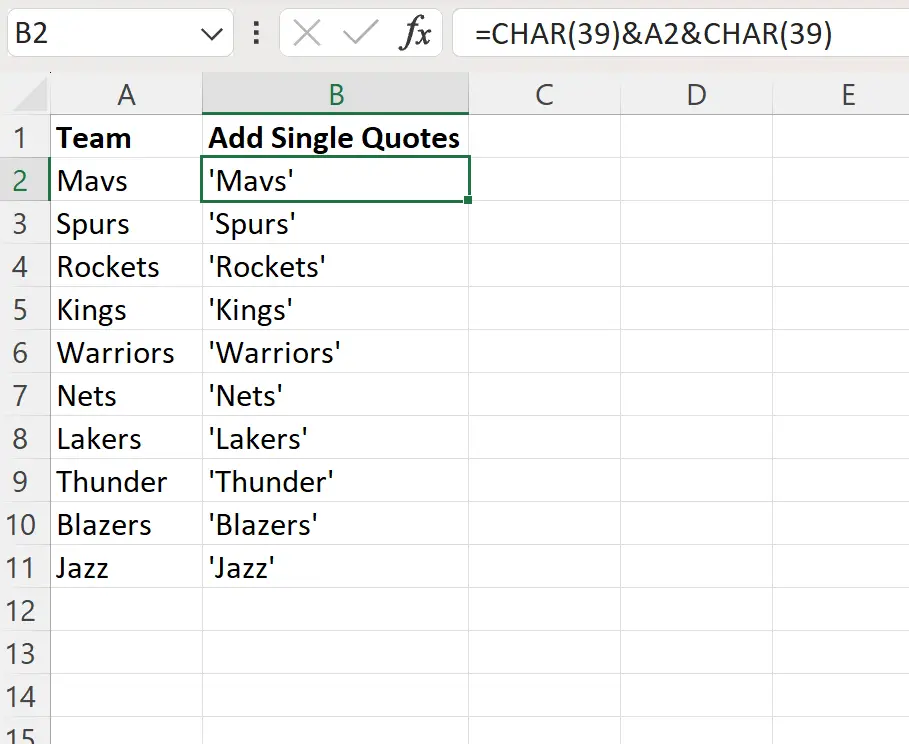
B 列现在显示 A 列中每个匹配单元格中的文本,并用单引号括起来。
请注意,此方法也会产生与先前方法相同的结果。
随意使用您喜欢的任何方法。
其他资源
以下教程说明如何在 Excel 中执行其他常见任务: